The Raspberry Pi 400 je samo po sebi izvrsno malo lagano stolno računalo i izrađuje sjajan DIY Chromebox zahvaljujući programerima FydeOS-a. Iako možda neće imati istu procesorsku snagu kao najbolji Chromebox vani će većina nas shvatiti da je više nego dovoljno za pokretanje OS Chrome - ili ChromiumOS, u ovom slučaju. Najbolje od svega, budući da sve živi na SD kartici, ne gubite nikakve funkcije - zamijenite kartice i bilo kad se vratite u standardnu Linux distribuciju.
Proizvodi korišteni u ovom vodiču
- Sve u jednom računalu s tipkovnicom: Raspberry Pi 400 Kit (160 USD na Amazonu)
- Vaša pohrana: SanDisk 128GB Ultra MicroSDXC kartica (20 USD na Amazonu)
- SD na USB adapter: Anker USB 3 SD čitač kartica (14 USD na Amazonu)
Također će vam trebati pristup "uobičajenom" računalu da biste preuzeli sliku i umetnuli je na SD karticu pomoću programa nazvanog Etcher.
Instalirajte softver
- Posjetiti Krom na stranici Raspberry Pi Github i preuzmite unaprijed izgrađenu sliku sustava.
-
Umetnite SD karticu u računalo koje planirate koristiti za bljeskanje slike sustava. U mom slučaju morao sam koristiti SD na USB adapter.
 Izvor: Jerry Hildenbrand / Android Central
Izvor: Jerry Hildenbrand / Android Central - Posjetiti Web stranica tvrtke Etcher, preuzmite i instalirajte program za svoj operativni sustav.
-
Nakon preuzimanja datoteke slike sistema i umetanja ciljne SD kartice, pokrenite program Etcher.
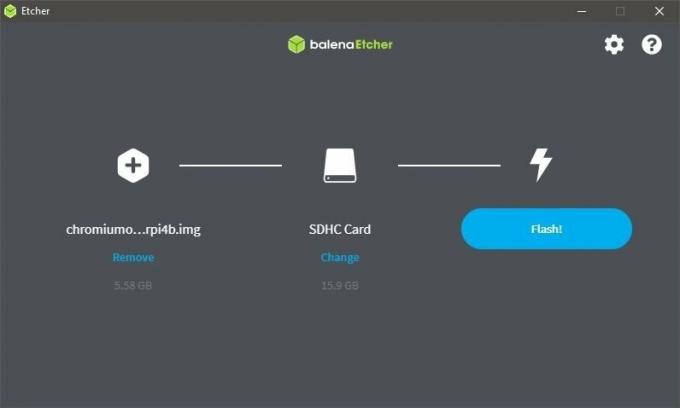 Izvor: Jerry Hildenbrand / Android Central
Izvor: Jerry Hildenbrand / Android Central - Unutar aplikacije Etcher odaberite Flash iz datoteke postavljanje krajnje lijevo.
- Unutar aplikacije Etcher odaberite SD karticu. Upozorenje: Svi postojeći podaci na kartici izbrisat će se tijekom postupka bljeskalice slike.
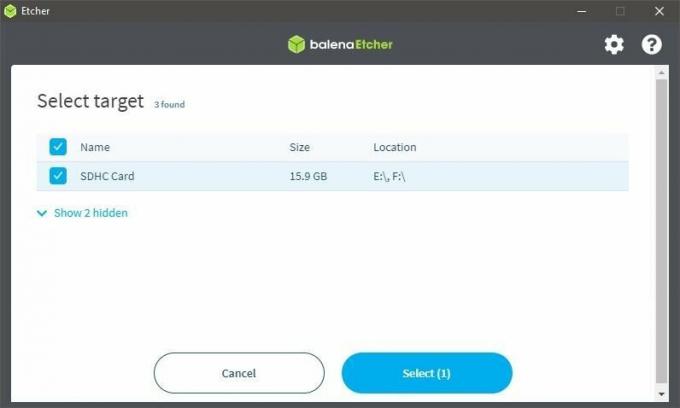
- Jednom kada se uvjerite da ste odabrali ispravnu slikovnu datoteku i ispravan medij za pohranu, pritisnite Bljesak gumb i pričekajte da se program Etcher završi.
- Umetnite karticu s netom bljeskalicom Chromium slike u svoj Raspberry Pi i uključite sve.

Kad se Raspberry Pi završi s pokretanjem, prikazat će vam se standardni zaslon dobrodošlice u Chromeu. Možete se prijaviti koristeći svoj Google račun i imati isti doživljaj Chromeboxa koji ćete pronaći na skupljim uređajima, zajedno sa zadovoljstvom da znate da ste ga sami „izgradili“.
Sve značajke Chromea funkcioniraju onako kako je zamišljeno baš kao i kod bilo kojeg drugog Chromeboxa. Imajte na umu da ćete trebati koristiti standardni USB miš i HDMI vezu s monitorom kao uređaje izrađene za upotrebu GPIO pinova na Raspberry Pi i koji nisu podržani u Chromeu.
Ako ste željeli laganu radnu površinu Chrome za upotrebu u dnevnoj sobi ili za djecu, ali vas je cijena odbila, ovo je sjajan način!
Naši vrhunski odabiri opreme
Za ovaj projekt možete koristiti Raspberry Pi 4 ili čak Raspberry Pi 3b, ali cijena paketa Raspberry Pi 400 čini ga najboljom vrijednosti jer nema potrebe za kupnjom tipkovnice ili miša.
Dodatna oprema
Također ćete htjeti zasebnu SD karticu koja će se koristiti kao sistemski pogon za pohranu, a ako vaše računalo nema čitač kartica, trebat će vam adapter.

128 GB prostora daje dovoljno prostora za OS Chrome i sve medijske datoteke koje biste možda željeli preuzeti.

Ovaj jeftini čitač kartica tvrtke Anker može držati dvije kartice i čitati / pisati putem USB-a u slučaju da vaše računalo nema utor za kartice.
Možemo zaraditi proviziju za kupnju koristeći naše poveznice. Saznajte više.

Zašto se pokušati snaći sa samo 16 GB prostora za pohranu kad je dodavanje više jednostavno kao što je uključivanje? Evo nekoliko najboljih vanjskih tvrdih diskova i SSD-ova za Chromebox.

U Pi možete koristiti gotovo bilo koju staru SD karticu, ali bit ćete sretniji ako odaberete pravu. Priuštite svom najboljem prijatelju najbolje i proširite svoju pohranu za sve vaše buduće napore.
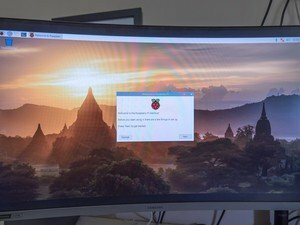
Baš ono što vam treba da biste svoj mali Pi pretvorili u vlastito računalo koje može ići bilo gdje. Neki od ovih zaslona uključuju kućište u koje instalirate Pi, dok drugi koriste izvorne HDMI ili USB-C priključke kako bi vam pružili potreban video izlaz.
